Ko nastavljate svoj iPhone (930 dolarjev na Amazon), obstaja več nastavitev, ki jih lahko spremenite in prilagodite takoj, toda pogosto se spregleda založniška aplikacija iOS koledar. To je preprosto, vendar varljivo, če ga nastavite prav. Kdo ve - z nekaj minutami dela vnaprej, bi lahko aplikacija Koledar razbila vaš seznam prvih desetih priljubljenih funkcij za iPhone. Tu je sedem nasvetov, s katerimi lahko kar najbolje izkoristite aplikacijo Koledar iOS.
Družinski koledar
Moje življenje je bilo močno podprto in poenostavljeno, odkar sva z ženo začela uporabljati skupni družinski koledar. Če uporabljate družinsko skupno rabo za skupno rabo nakupov aplikacij med drugimi predmeti, morate vedeti, da je bil za vas ustvarjen družinski koledar. Mogoče ste ga spregledali. Če želite ustvariti dogodek, ki bo prikazan ne samo v koledarju, temveč tudi pri ostalih članih družine iPhone, se pomaknite navzdol pod začetnim in končnim časom in videli boste vrstico za koledar . Privzeta možnost je domača stran, ki ni v skupni rabi. Dotaknite se možnosti Koledar in nato lahko določite, ali želite dogodek določiti v koledarju Družina .
Izberite privzeti koledar
Če delate kot primarni razporejevalnik družine, je morda koristno spremeniti privzeti koledar iz Domača v družino. V ta namen pojdite v Nastavitve> Koledar, tapnite Privzeti koledar in nato izberite Družina .

Ostanite opozorjeni
Vaš koledar vam lahko prepreči, da bi zamudili dogodek ali pozabili na rojstni dan, tako da vas opozori na take stvari. Pojdite v Nastavitve> Koledar, tapnite Privzeti časi opozorila in izberite, ali želite biti obveščeni o rojstnih dnevih, dogodkih in dogodkih, ki so namenjeni vsem danom.
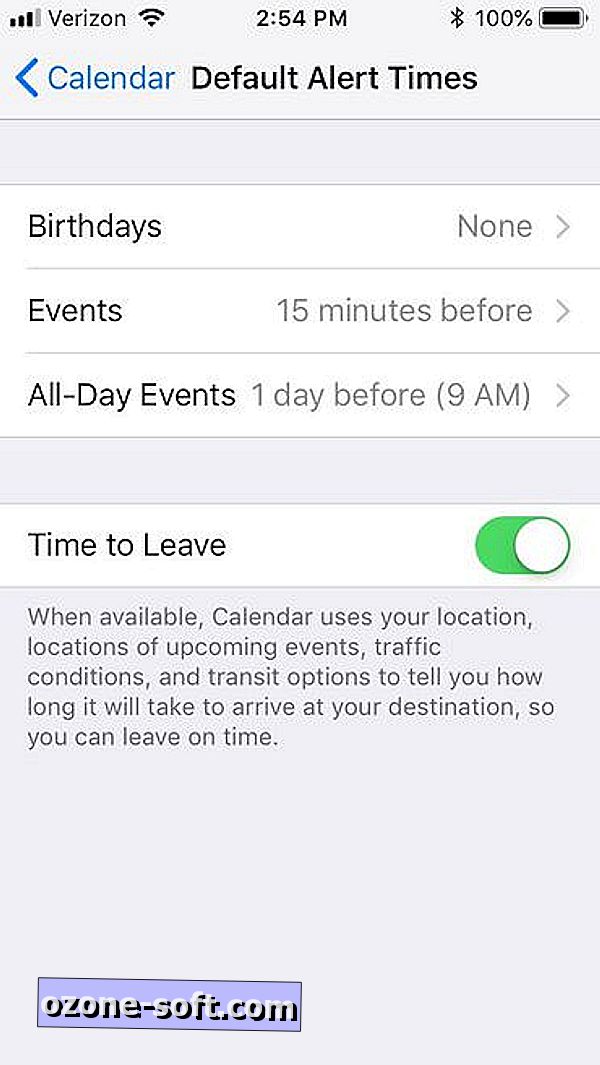
Počitnice in rojstni dnevi - yay ali ne?
Aplikacija v koledarju se ujame v praznike in rojstne dneve, kar je lahko koristno pri načrtovanju vašega tedna, vendar se mi zdi, da je tudi rojstni dan pretiran (to je za Facebook). V koledarju lahko odstranite rojstne dneve ali praznike ali oboje, tako da odprete aplikacijo Koledar, tapnete Koledarje na dnu, se pomaknete navzdol do razdelka Drugo na dnu in počistite praznike ali rojstne dneve .
Naročite se in shranite (vaš razum)
Naročil sem se na majhen koledar svojega sina, ki je vsako tekmo in prakso, ki jo trener dodaja na spletno stran lige, na mojem koledarju. In če se praksa ali igra prestavi, potem se moj koledar posodobi, ne da bi moral narediti karkoli. Naročil sem se lahko tako, da grem na koledar ekipe na strani lige, kliknem gumb Koledar in nato izberem iCal. Na koledar se lahko naročite tudi ročno na telefonu iPhone. Pojdite v Nastavitve> Računi in gesla> Dodaj račun> Drugo> Dodaj naročeni koledar in vnesite spletni naslov koledarja.
Zavrti za tedenski pogled
Moj pogled na preusmeritev je mesečni pogled, vendar je seznam pod njim, ki prikazuje dogodke, ki sem jih načrtoval za danes (ali kateri koli dan, ki ga označujem v koledarju). Všeč mi je, da vidim vsakodnevne dogodke na prvi pogled bolje, kot da bi se morali dotakniti, da vidim urnik dogodkov vsak dan. V vsakem primeru je aplikacija Koledar dobra pri prikazovanju meseca ali dneva. Kaj pa, če hočeš pogledati svoj teden? No, tam je skrivni tedenski pogled. Samo zavrtite iPhone v ležeči način. Boom! Tedenski pogled pokrajine!
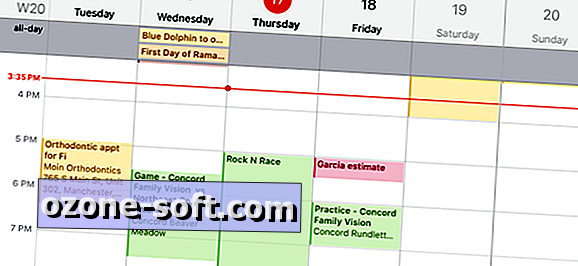
Preprosto prestavljanje z možnostjo povleci in spusti
Za dogodke, ki ste jih ustvarili (v nasprotju z naročenimi dogodki), obstaja lažji način, da jih spremenite, kot da odprete dogodek, tapnete Uredi in nato uporabite številčnice, da spremenite datum ali čas začetka in konca. V dnevnem ali tedenskem pogledu se dotaknite in pridržite dogodek, dokler senčenje ne postane temnejše. Ko je temnejši, ga lahko povlečete in spustite na nov dan in čas. Prav tako lahko povlečete zgornji ali spodnji del časovnega bloka, da spremenite samo začetni ali končni čas.













Pustite Komentar